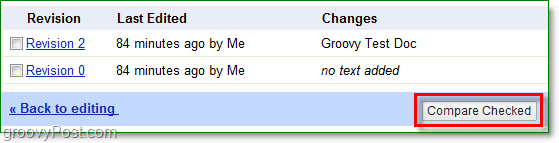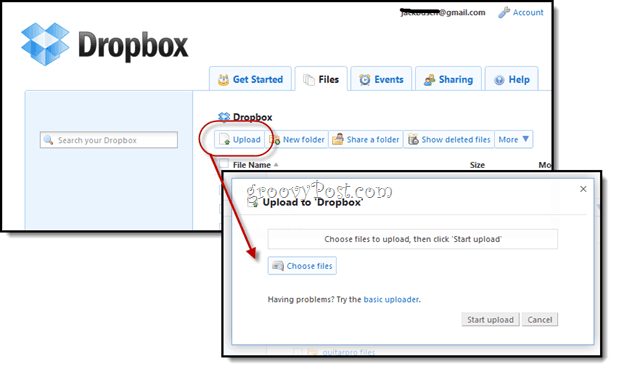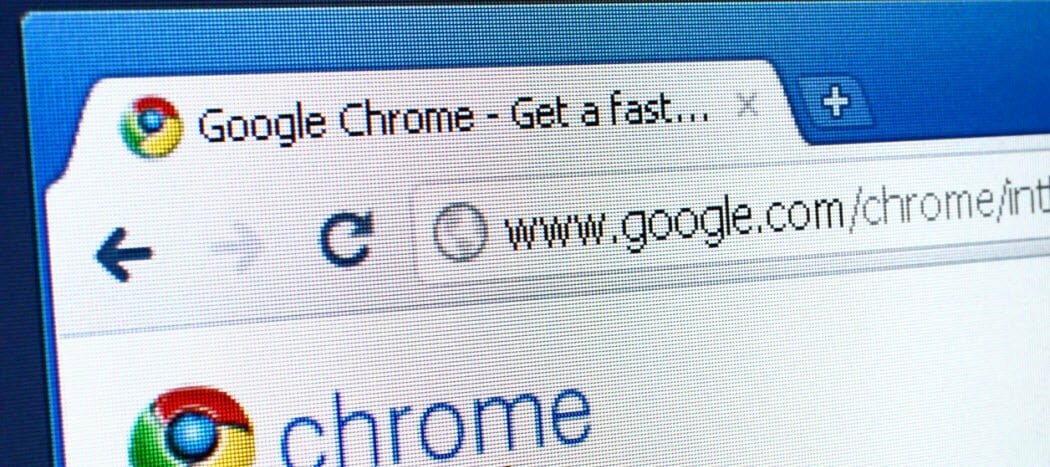Sådan gør du Google-dokumenter offentlige og administrerer din deling
Google Google Docs Freeware / / March 19, 2020

Google Dokumenter deler med næsten enhver, men der er flere tricks end bare e-mails til dine kontakter. Delings- og redigeringsfunktionerne er ideelle til at samarbejde om projekter med medstuderende, kolleger og venner eller familie. Husk dog, at når du inviterer andre til at se dine dokumenter, kan de muligvis også dele dem med andre.
Der er et par forskellige måder at dele Google Dokumenter med andre på. Først har du den klassiske e-mail-deling. Hvis du kører Google Dokumenter, kan du vedhæfte dem og sende e-mails til din kontaktliste automatisk. En anden måde er at bruge en "hemmelig URL", som giver alle, der besøger denne URL, mulighed for at se og muligvis endda redigere dokumentet. Lad os se på et par af de forskellige måder.
Sådan deles du hurtigt dine Google Docs-dokumenter
Den første ting, du skal finde, er Del menu; når du først gør det -Klik det. I rullemenuen ser du et par forskellige indstillinger til deling af dine dokumenter med andre. Glem ikke, noget du gør i denne menu påvirker kun dokumenter, hvor du har Kontrolleret det afkrydsningsfeltet.
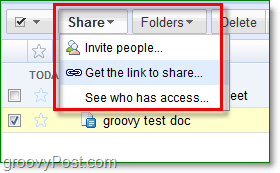
I fanen Hent linket til deling er der to indstillinger, der skal justeres. Det øverste afkrydsningsfelt giver alle, der besøger linket, mulighed for at se dit dokument, selvom de ikke har en Google Docs-konto. Det andet link gør det muligt for dem at gøre det redigere dit dokument. Denne aktivering betyder, at de kan lave kopier, dele det med andre og helt ændre dit dokument.
Vær forsigtig med hvem du giver dette link. Hvis nogen endda deler dette link med nogen anden, kan dit dokuments privatliv blive kompromitteret. Dette scenarie er især sandt, hvis du har det Kontrolleret at tillade denne person at redigere.
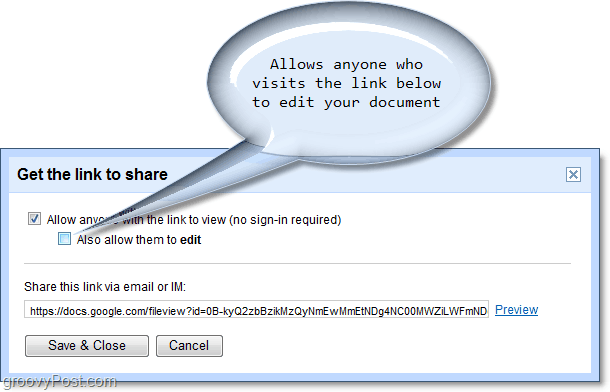
Det sikrere måde at dele dine dokumenter kræver lidt mere arbejde, men til gengæld giver du dig specifik adgang til, hvem der kan se og redigere dit dokument. Når du deler et dokument med nogen, der bruger Inviteremennesker funktion, vises den i deres Google Dokumenter som Delt med mig. Redigeringsdelingsfunktionen er også den samme her, så alle, som du giver privilegier til at redigere, kan også gøre det Del dit dokument med andre.
Bemærk: Funktionen, der giver redaktører mulighed for at dele dit dokument, kan deaktiveres under fanen Avancerede tilladelser.
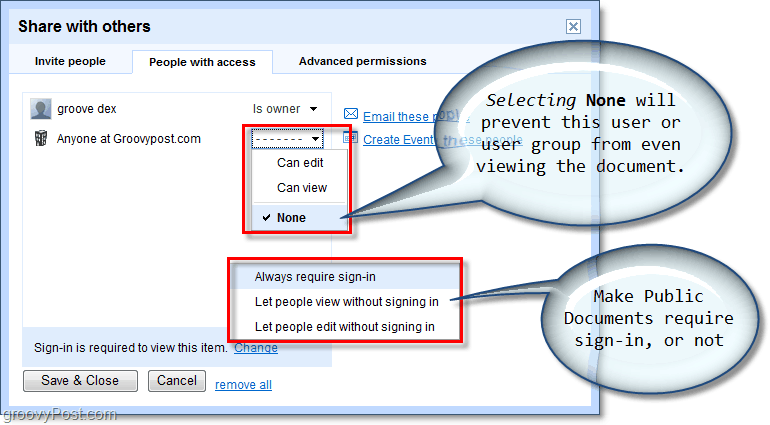
Spor ændringer!
Sig, at du har givet nogen privilegier til at redigere dit dokument, og at du ikke er sikker på, hvilke opdateringer de har ændret? Eller måske har du delt din Doc med bare et væld af mennesker og nogen saboteret det? Revisionshistorik giver dig mulighed for at se ændringer foretaget i et dokument mellem gemmer og også hvem der har ændret det. Denne gennemsigtighed ville hjælpe med at holde ting groovy, hvis forvirring opstod!